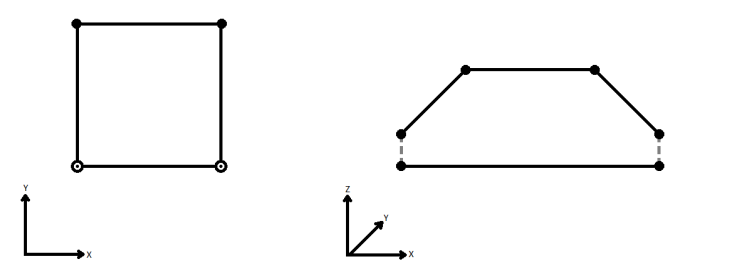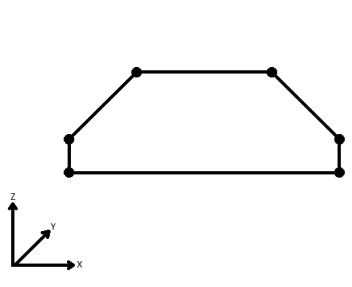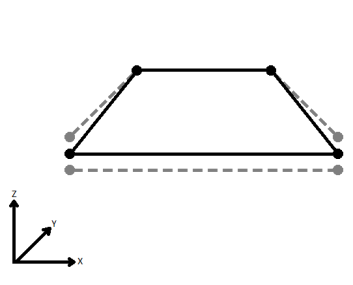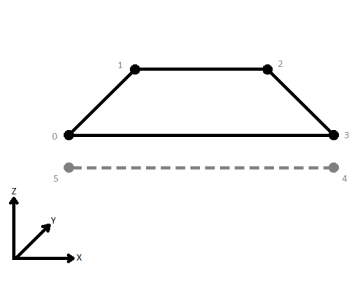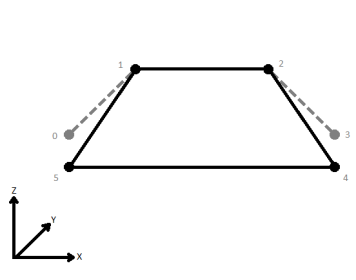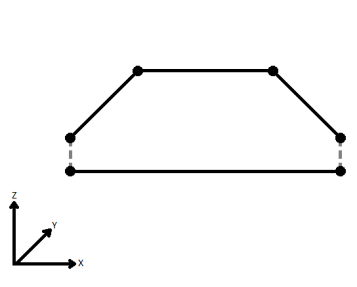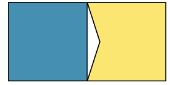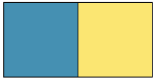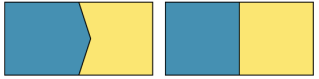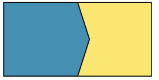Répare les topologies de zones en résolvant les lacunes et les superpositions entre les zones adjacentes. Une superposition se produit lorsque deux zones ou plus se croisent, créant une région couverte par plusieurs polygones. Un vide se produit lorsque deux zones ou plus ne se rejoignent pas à une frontière.
Utilisations typiques
- Nettoie les erreurs de topologie dans un ensemble de polygones pour créer une seule surface continue.
Comment fonctionne-t-il ?
AreaGapAndOverlapCleaner résoud les différences entre surfaces adjacentes, créant une bordure topologiquement nettoyée en dissolvant les superpositions et en remplissant les trous entre les polygones.
Ces opérations sont généralement effectuées à l'intérieur d'une Tolérance - la distance, en unités terrain - dans laquelle les trous sont candidats à la réparation.
Tout traitement à l'intérieur de la distance de Tolérance est automatisé. Le traitement en dehors de la Tolérance est effectué selon le paramètre Méthode de réparation, qui fournit des options pour déterminer quels polygones ont la priorité.
Toutes les superpositions sont résolus, qu'ils entrent ou non dans la tolérance. Les écarts hors tolérance peuvent éventuellement être résolus.
La tolérance peut être réglée sur un nombre égal ou supérieur à zéro (0) ou calculée automatiquement. Si vous réglez la tolérance sur zéro, toutes les superpositions et les vides seront traités selon la méthode de réparation.
Alors que toutes les superpositions seront toujours traitées, les trous en dehors de la Tolérance seront seulement traitées si le paramètre Remplir tous les trous vaut Oui.
Comportement de traitement et tolérance
|
|
A l'intérieur de la distance de tolérance |
A l'extérieur de la distance de tolérance |
|---|---|---|
| Superpositions | Automatique | Selon la Méthode de réparation |
| Trous | Automatique | Non traité |
| Trous quand Remplir tous les trous = Oui | Automatique | Selon la Méthode de réparation |
Exemples
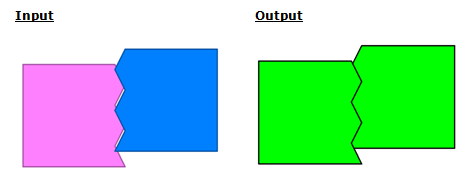
Notes
- Exige des géométries de zone valides. Par exemple, les zones auto-intersectées ou dégénérées ne seront pas réparées correctement.
- Si une surface simple est entrée, elle sortira inchangée.
- AreaGapAndOverlapCleaner peut créer des pics lors de la fusion de grands superpositions vers des zones adjacentes. Cependant, des pointes plus petites que la tolérance ne seront jamais créées. Si ces pics ne sont pas souhaités, essayez d'augmenter la tolérance.
- Les polygones troués, s'ils ne sont pas comblés par une autre zone, sont considérés comme des lacunes dans la couverture. Ils peuvent être comblés s'ils se superposent.
Configuration
Ports d'entrée
Seules les géométries surfaciques sont acceptées en entrée.
Ports de sortie
Les entités qui ont été nettoyées ressortent par ce port.
Les géométries qui se sont effondrées dans les limites de la tolérance seront produites via le port Remnants. De plus, les entités qui n'avaient plus de géométrie après la résolution de la superposition seront également produites via ce port avec des géométries nulles.
Les entités présentant des géométries non valides seront rejetées et émises via ce port. De plus, si le paramètre Méthode de réparation est Priorité (Préservation des arêtes) ou Priorité (Agrandissement des polygones), les entités avec des attributs de priorité non valides seront également rejetées via ce port.
Les entités rejetées ont un attribut fme_rejection_code avec l'une des valeurs suivantes :
INVALID_GEOMETRY_TYPE
INVALID_PARAMETER_PRIORITY_ATTRIBUTE
Gestion des entités rejetées : ce paramètre permet d'interrompre la traduction ou de la poursuivre lorsqu'elle rencontre une entité rejetée. Ce paramètre est disponible à la fois comme option par défaut de FME et comme paramètre de traitement.
Paramètres
| Regrouper par | Le comportement par défaut consiste à utiliser l'ensemble des entités comme groupe. Cette option vous permet de sélectionner les attributs qui définissent les groupes à former. |
| Traitement des regroupements |
Lorsque toutes les entités sont reçues : comportement par défaut. Le traitement n'aura lieu qu'une fois que toutes les entités en entrée seront présente. Quand le groupe change (avancé) : ce Transformer traitera les groupes en entrée dans l'ordre. Les changements de la valeur du paramètre Regrouper par sur le flux d'entrée déclencheront le traitement du groupe en cours de regroupement. Cela peut améliorer la vitesse globale (en particulier avec plusieurs groupes de taille égale), mais peut provoquer un comportement indésirable si les groupes en entrée ne sont pas ordonnés. Il y a deux raisons typiques d'utiliser Quand le groupe change (avancé). La première concerne les données entrantes qui sont destinées à être traitées en groupes (et qui sont déjà classées ainsi). Dans ce cas, c'est la structure qui dicte l'utilisation de Regrouper par - et non des considérations de performance. La seconde raison possible est le potentiel gain de performances. Les gains de performance sont plus visibles quand les données sont déjà triées (ou lues en utilisant une déclaration SQL ORDER BY) puisque moins de travail est requis de la part de FME. Si les données doivent être ordonnées, elles peuvent être triées dans le traitement (bien que la surcharge de traitement supplémentaire puisse annuler tout gain). Le tri devient plus difficile en fonction du nombre de flux de données. Il peut être quasiment impossible de trier des flux de données multiples dans l'ordre correct, car toutes les entités correspondant à une valeur Regrouper par doivent arriver avant toute entité (de tout type d'entité ou jeu de données) appartenant au groupe suivant. Dans ce cas, l'utilisation de Regrouper par avec Lorsque toutes les entités sont reçues peut être une approche équivalente et plus simple. Note: De multiples types d'entités et entités de multiples jeux de données ne vont généralement pas arriver dans l'ordre correct. Comme pour beaucoup de scénarios, tester différentes approches dans votre projet avec vos données est le seul moyen sûr d'identifier le gain de performance. |
| Tolérance |
La distance maximum entre les géométrie en 2D pour inclusion dans un traitement automatique. S'il s'agit d'une tolérance Automatique, une tolérance appropriée sera attribuée en fonction des entités saisies. Les valeurs de tolérance automatique ont tendance à être petites et peuvent aider à prévenir les problèmes causés par l'utilisation d'une précision excessive. |
| Gestion des agrégats |
Choisir comment les agrégats de géométries doivent être gérées. Désagréger : Décompose les agrégats en leurs composants individuels. Avec ce paramètre, le Transformer peut produire plus d'entités que celles qui ont été données en entrée. Rejeter : ne pas traiter les agrégats et les sortir via le port <Rejected>. |
| Méthode de connexion du Z |
Si applicable, sélectionner une méthode pour la gestion des valeurs z. En le visualisant en 2D (en ignorant le Z), un chemin (qui peut définir le bord d'un polygone) peut apparaître fermé tel que montré ci-dessous. Ce même chemin, vu en 3D, peut apparaître ouvert comme le montre la figure de droite ci-dessous.
Pour spécifier la façon (et si) dont le chemin doit être fermé en 3D, sélectionner une des méthodes suivantes.
|
||||||||||||||||||
| Méthode de gestion des conflits Mesures/Z |
Ce paramètre spécifie la façon de gérer les géométries avec mesure et dont au moins une valeur est manquante, ou les géométries avec des valeurs Z dont au moins une est manquante. Aucun (Drop Values): supprime les mesures ou valeurs z incomplètes. Calculer : observe les valeurs de chaque côté d'une valeur manquante et calcule une estimation. Valeur personnalisée : les valeurs manquantes sont complétées avec la valeur personnalisée par défaut spécifiée. |
||||||||||||||||||
| Traiter les mesures comme | Quand la méthode de gestion des valeurs manquantes est Calcul, les mesures peuvent être considérées comme Continues, et linéairement interpolées à partir de leurs voisins, ou elles peuvent être Discrètes, et prendre exactement la valeur à partir du plus proche voisin. |
| Remplir tous les trous |
Oui : Tous les trous dans l'étendue seront remplis Non : Seuls les trous inclus dans la tolérance seront remplis. |
||||||||||||
| Méthode de réparation |
Spécifie comment traiter les trous et superpositions qui tombent en dehors de la distance de tolérance. Les options sont :
|
||||||||||||
| Attribut de priorité |
L'attribut de Priorité doit être une valeur entière non négative, 0 signifiant la plus haute priorité. Il est activé lorsque le paramètre Méthode de réparation est Priorité (Préservation des arêtes) ou Priorité (Agrandissement des polygones). |
Éditer les paramètres des Transformers
À l'aide d'un ensemble d'options de menu, les paramètres du Transformer peuvent être attribués en faisant référence à d'autres éléments du traitement. Des fonctions plus avancées, telles qu'un éditeur avancé et un éditeur arithmétique, sont également disponibles dans certains Transformers. Pour accéder à un menu de ces options, cliquez sur  à côté du paramètre applicable. Pour plus d'informations, voir Options de menus et paramètres de Transformer.
à côté du paramètre applicable. Pour plus d'informations, voir Options de menus et paramètres de Transformer.
Définir les valeurs
Il existe plusieurs façons de définir une valeur à utiliser dans un Transformer. La plus simple est de simplement taper une valeur ou une chaîne de caractères, qui peut inclure des fonctions de différents types comme des références d'attributs, des fonctions mathématiques et de chaînes de caractères, et des paramètres d'espace de travail. Il existe un certain nombre d'outils et de raccourcis qui peuvent aider à construire des valeurs, généralement disponibles dans le menu contextuel déroulant adjacent au champ de valeur.
Utilisation de l'éditeur de texte
L'éditeur de texte fournit un moyen efficace de construire des chaînes de textes (dont les expressions régulières) à partir de données source diverses, telles que des attributs, des paramètres et des constantes, et le résultat est directement utilisé dans le paramètre.
Utilisation de l'éditeur arithmétique
L'éditeur arithmétique fournit un moyen simple de construire des expressions mathématiques à partir de plusieurs données source, telles que des attributs et des fonctions, et le résultat est directement utilisé dans un paramètre.
Valeur conditionnelle
Définit des valeurs selon un ou plusieurs tests.
Fenêtre de définition de conditions
Contenu
Les expressions et chaînes de caractères peuvent inclure des fonctions, caractères, paramètres et plus.
Lors du paramétrage des valeurs - qu'elles soient entrées directement dans un paramètre ou construites en utilisant l'un des éditeurs - les chaînes de caractères et les expressions contenant des fonctions Chaîne de caractères, Math, Date et heure ou Entité FME auront ces fonctions évaluées. Par conséquent, les noms de ces fonctions (sous la forme @<nom_de_fonction>) ne doivent pas être utilisés comme valeurs littérales de chaîne de caractères.
| Ces fonctions manipulent les chaînes de caractères. | |
|
Caractères spéciaux |
Un ensemble de caractères de contrôle est disponible dans l'éditeur de texte. |
| Plusieurs fonctions sont disponibles dans les deux éditeurs. | |
| Fonctions Date/heure | Les fonctions de dates et heures sont disponibles dans l'Editeur texte. |
| Ces opérateur sont disponibles dans l'éditeur arithmétique. | |
| Elles retournent des valeurs spécifiques aux entités. | |
| Les paramètres FME et spécifiques au projet peuvent être utilisés. | |
| Créer et modifier un paramètre publié | Créer ses propres paramètres éditables. |
Options - Tables
Les Transformers avec des paramètres de style table possèdent des outils additionnels pour remplir et manipuler des valeurs.
|
Réordonner
|
Activé une fois que vous avez cliqué sur un élément de ligne. Les choix comprennent :
|
|
Couper, Copier et Coller
|
Activé une fois que vous avez cliqué sur un élément de ligne. Les choix comprennent :
Copier, copier et coller peuvent être utilisés au sein d'un Transformer ou entre Transfromers. |
|
Filtre
|
Commencez à taper une chaîne de caractères, et la matrice n'affichera que les lignes correspondant à ces caractères. Recherche dans toutes les colonnes. Cela n'affecte que l'affichage des attributs dans le Transformer - cela ne change pas les attributs qui sont sortis. |
|
Importer
|
Le bouton d'import remplit la table avec un jeu de nouveaux attributs lus depuis un jeu de données. L'application spécifique varie selon les Transformers. |
|
Réinitialiser/Rafraîchir
|
Réinitialise la table à son état initial, et peut fournir des options additionnelles pour supprimer des entrées invalides. Le comportement varie d'un Transformer à l'autre. |
Note : Tous les outils ne sont pas disponibles dans tous les Transformers.
Références
|
Comportement |
|
|
Stockage des entités |
Oui |
| Dépendances | |
| Alias | SliverRemover |
| Historique |
FME Community
FME Community iest l'endroit où trouver des démos, des tutoriaux, des articles, des FAQ et bien plus encore. Obtenez des réponses à vos questions, apprenez des autres utilisateurs et suggérez, votez et commentez de nouvelles entités.
Rechercher tous les résultats sur ce Transformer sur FME Community.
Les exemples peuvent contenir des informations sous licence Open Government - Vancouver et/ou Open Government - Canada.